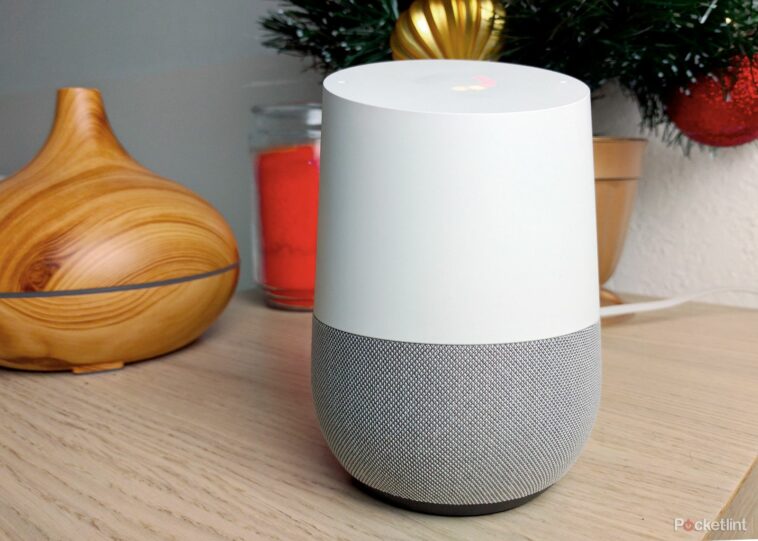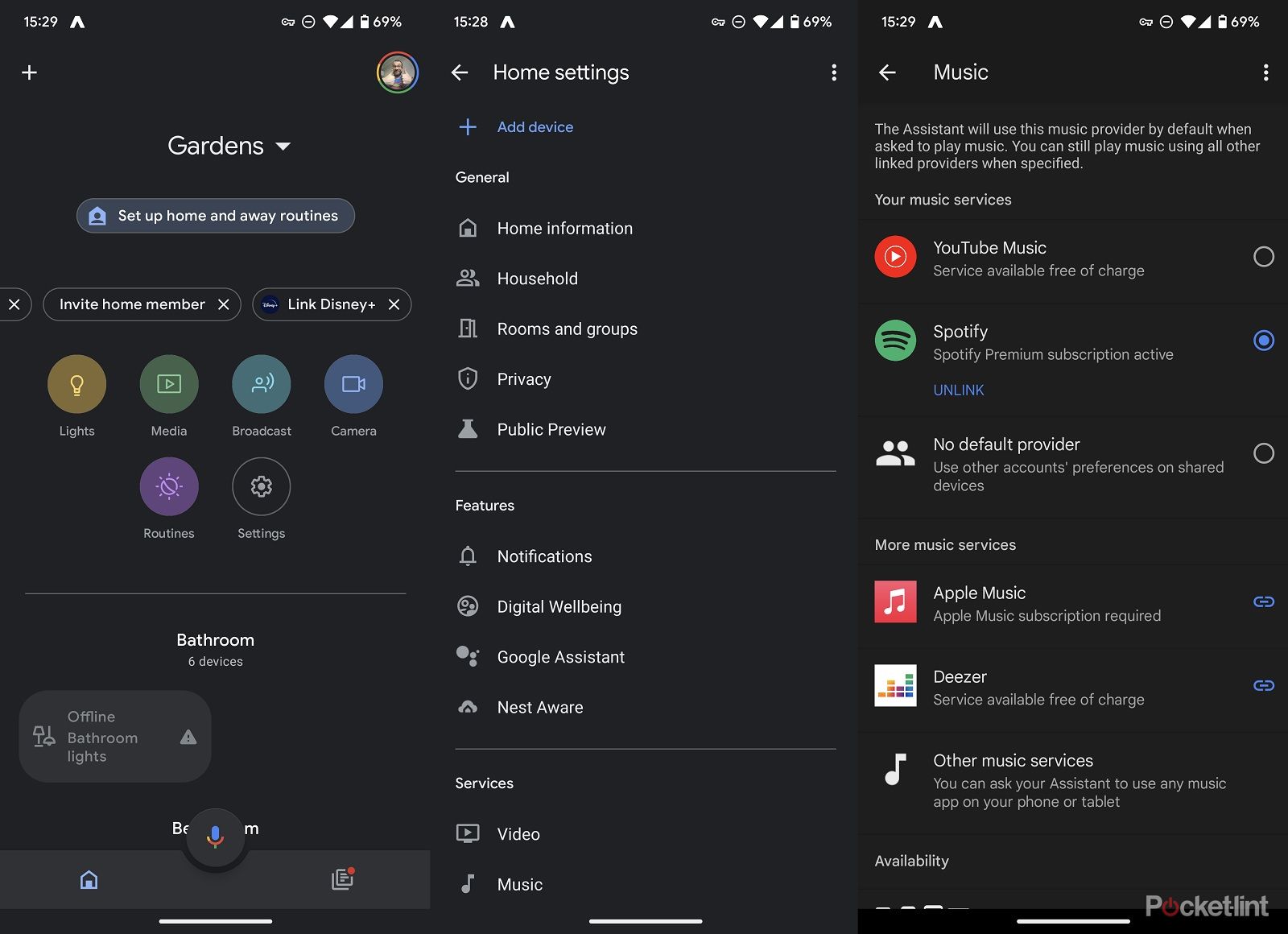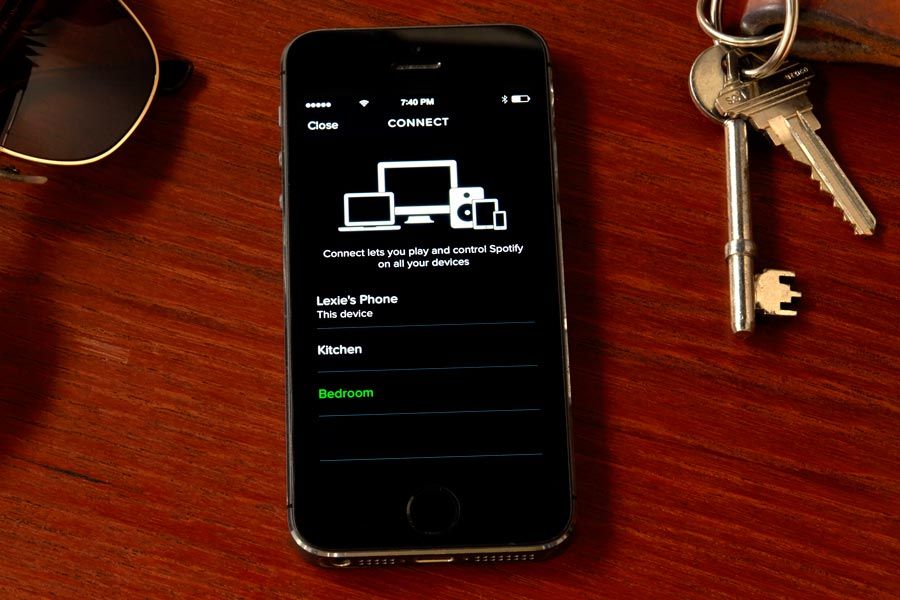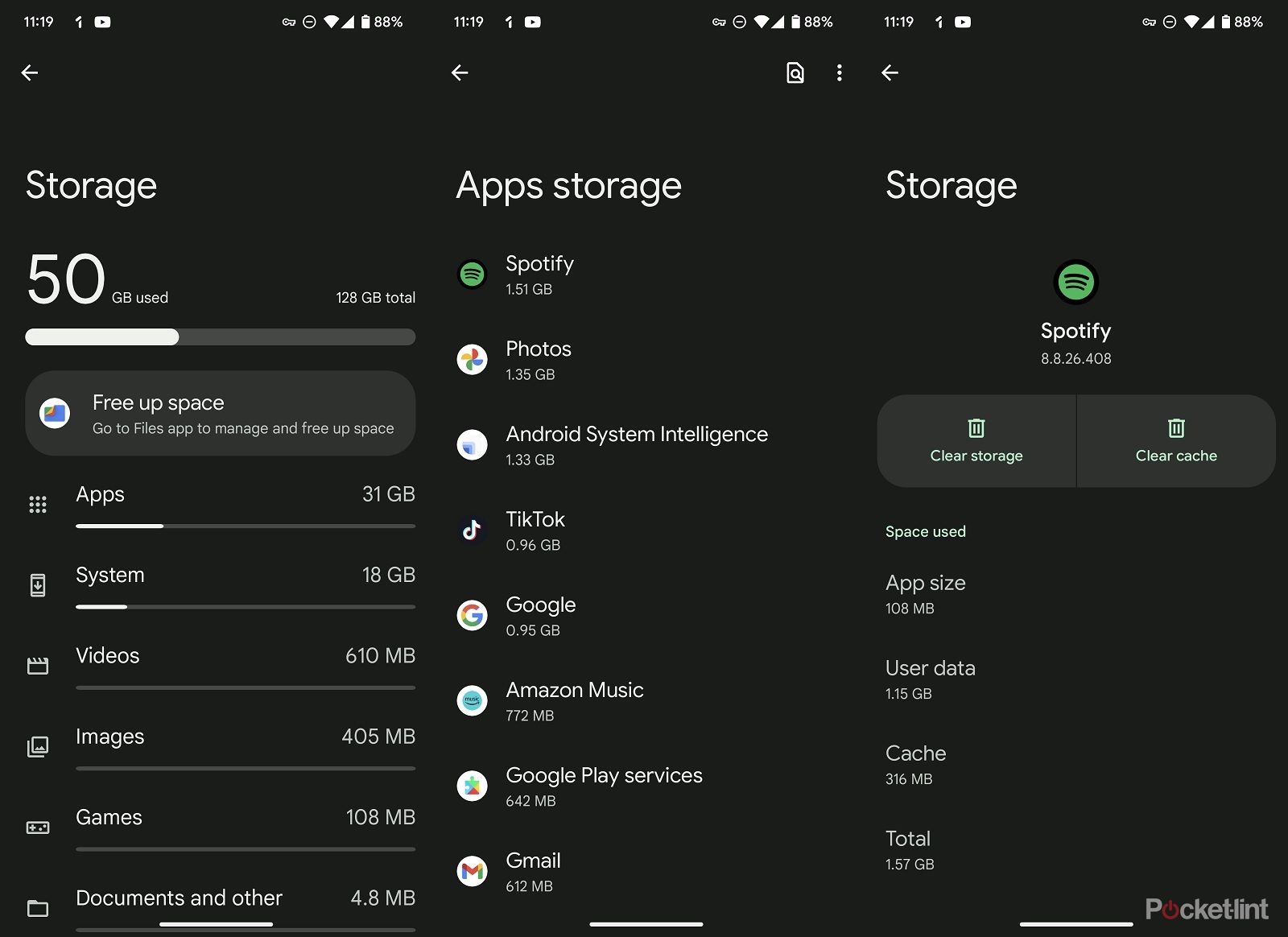Los productos Google Home y Nest Audio son cosas útiles para tener en casa. Ya sea que solo se usen para configurar temporizadores y alarmas, responder preguntas o controlar productos para el hogar inteligente, estos parlantes pueden ser realmente ingeniosos.
Una de nuestras características favoritas es la capacidad de usar los parlantes para reproducir música de Spotify y otras fuentes de transmisión de música con facilidad. Cuando el estado de ánimo lo lleve, todo lo que necesita hacer es «Ok Google, reproduzca mi descubrimiento semanalmente» y podrá disfrutar de algunas canciones nuevas mientras prepara la cena.
Sin embargo, no siempre funciona sin problemas, por lo que si descubre que su Google Home no se comporta aleatoriamente como debería, siga estos consejos para solucionar los problemas.
Reinicie su altavoz Google Home
Hay una razón por la cual cada persona de soporte técnico le pedirá que lo apague y lo vuelva a encender como el primer puerto de escala cuando intente solucionar problemas como este.
Si descubre que su altavoz de Google Home de repente deja de reproducir música sin ninguna lógica cuando ha estado cantando alegremente las canciones, es posible que deba reiniciarse.
La forma más sencilla de hacerlo es apagarlo en la pared o desenchufarlo y volverlo a encender. Recomendamos desenchufarlo y esperar 60 segundos antes de volver a enchufarlo.
Alternativamente, puede hacer esto desde el Aplicación Google Home:
- Abra la aplicación Google Home
- Desplácese hacia abajo hasta que encuentre dispositivos locales conectados a su cuenta
- Toca el dispositivo problemático
- Toque el icono de la rueda dentada en la parte superior derecha
- Seleccione la información del dispositivo en el siguiente menú
- Toque el menú de tres puntos y seleccione reiniciar
Espere a que su altavoz Google Home se apague y vuelva a encender y vea si eso ayuda.
Desvincular/vincular tu servicio de música
A veces, el problema con la reproducción de su música a través de su altavoz Google Home o Nest Audio puede deberse al propio servicio. Vale la pena verificar la configuración de música y vincular o desvincular y volver a vincular su proveedor de música preferido.
Para hacer esto:
- Abra la aplicación Google Home
- Haga clic en el icono de engranaje de configuración en el medio de la pantalla (o toque su imagen de perfil y luego la configuración del Asistente de Google)
- Encuentra la configuración de «Música» y tócala
- Elija su servicio de música predeterminado (por ejemplo, Spotify) y vincúlelo
Descubrimos que si tiene problemas con algo como Spotify para reproducir música en los altavoces de Google Home, puede pagar para desvincular ese servicio y volver a conectarlo. Alternativamente, puede elegir «sin proveedor predeterminado» y funcionará bien cuando el dispositivo se comparta entre varias personas en un hogar.
Prueba con otra fuente de música
Si encuentra que hay un problema con la fuente de música que eligió, vale la pena intentar averiguar si es un problema de Google o un problema con un servicio específico. Si tiene problemas con Spotify que se niega a reproducir, por ejemplo, puede intentar reproducir una estación de radio a través de TuneIn radio para ver si tiene los mismos problemas allí. Si no lo hace, entonces el problema podría residir en Spotify en lugar de Google y puede haber diferentes soluciones para eso.
Por otro lado, si el problema ocurre sin importar lo que estés tratando de reproducir, entonces tal vez sea un problema diferente y podría ser algo simple como que el altavoz de Google Home no tiene una señal lo suficientemente buena. En cuyo caso puedes probar:
- Reiniciar el enrutador Wi-Fi de su hogar
- Acercar el altavoz de Google Home/Nest Audio al enrutador
- Apagándolo y encendiéndolo de nuevo
Emitir con Google Home en su lugar
Si tiene problemas para que los altavoces de Google Home reproduzcan música cuando realizó una solicitud con su voz, entonces vale la pena explorar otras opciones. En su lugar, puede, por ejemplo, transmitir la música desde su aplicación preferida.
Spotify permite esto a través de Spotify Connect, pero otras aplicaciones también te permitirán transmitir música desde ellas a los altavoces de Google Home con relativa facilidad. Puedes hacerlo con Amazon Prime Music y YouTube Music fácilmente.
Abra la aplicación de su elección y la canción que desea reproducir, luego busque la pequeña opción de transmisión en la pantalla. Toque eso y luego seleccione el altavoz Google Home de las opciones. Esto debería iniciar la reproducción de música a través del altavoz y al mismo tiempo darle control sobre la música directamente desde su teléfono.
Intenta borrar tu caché
Si la transmisión de música directamente desde la aplicación que eligió no funciona y aún tiene problemas de esta manera, entonces el problema podría ser la aplicación en sí y no el altavoz de Google Home. Si ese es el caso, entonces podría valer la pena borrar su caché.
En los teléfonos Android, es posible borrar el caché de aplicaciones específicas y borrar la memoria de una manera que, con suerte, elimine cualquier problema que pueda estar causando problemas de reproducción. Así que si tu problema es con Spotify, por ejemplo, sigue estos pasos:
- Abre tu teléfono y navega a la configuración
- Desplácese hacia abajo a través de la lista de configuraciones y busque la opción de almacenamiento
- Busca en la lista de aplicaciones y encuentra Spotify
- Toca la aplicación
- Luego busque el botón marcado borrar caché y tóquelo
Es posible que deba volver a iniciar sesión, pero una vez que haya recargado Spotify, intente transmitir nuevamente y vea si eso funciona.